Windows 11에서 시스템 복원을 수행하는 단계

오류나 충돌이 발생하는 경우, Windows 11에서 시스템 복원을 수행하여 장치를 이전 버전으로 롤백하는 단계를 따르세요.
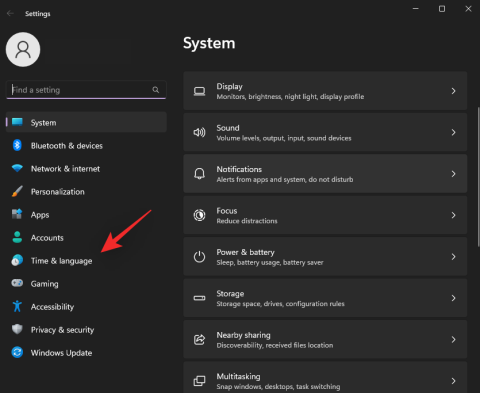
Windows Spotlight는 잠금 화면에 처음 도입되었으며 나중에 Windows 11의 바탕 화면에 추가되었습니다. 그러나 이 기능의 데이터 소스는 인터넷에서 제공되므로 의도한 대로 작동하지 않을 수 있습니다. Windows Spotlight에서 동일한 문제가 발생하는 경우 PC에서 문제를 해결할 수 있는 방법은 다음과 같습니다.
Windows 11에서 Spotlight가 작동하지 않는 이유는 무엇입니까?
Windows 11에서 Spotlight가 의도한 대로 작동하지 않는 데에는 몇 가지 이유가 있을 수 있습니다. 다음은 문제에 익숙해지는 데 도움이 되는 몇 가지 중요한 이유입니다.
이러한 모든 문제는 Windows Spotlight에 문제를 일으킬 수 있으며 최악의 경우 완전히 중단될 수 있습니다.
Windows 11에서 Spotlight를 수정하는 방법
PC에서 Windows Spotlight를 수정하는 방법은 다음과 같습니다. PC에서 모든 것이 의도한 대로 설정되었는지 확인하는 것부터 시작하는 것이 좋습니다. 그런 다음 아래 나열된 수정 사항을 시도하여 PC에서 Spotlight가 다시 작동하도록 할 수 있습니다.
1단계: 이러한 점검을 수행하여 모든 것이 의도한 대로 설정되었는지 확인합니다.
먼저 시스템에서 몇 가지 검사를 수행해 보겠습니다. 이러한 검사에 실패하는 경우 후속 가이드를 사용하여 문제를 해결할 수 있습니다. 이는 Windows 11에서 PC에서 의도한 대로 Windows Spotlight에 액세스하지 못하게 하는 명목상의 이유일 수 있습니다. 시작하자.
확인 1: 시스템이 올바른 날짜와 시간을 사용하고 있는지 확인하십시오.
먼저 시스템 날짜와 시간이 PC에 올바르게 설정되어 있는지 확인하십시오. 모바일 장치의 시간으로 확인하거나 아래 링크 중 하나를 사용하여 해당 지역의 현재 시간을 확인하세요.
시스템 시계가 동기화되지 않은 경우 순서대로 정렬하는 방법은 다음과 같습니다. 반면, PC에 시간이 올바르게 설정되어 있으면 이 목록의 다른 검사로 이동할 수 있습니다.
을 누르고 시간 및 언어 를Windows + i 클릭합니다 .

날짜 및 시간 을 클릭합니다 .
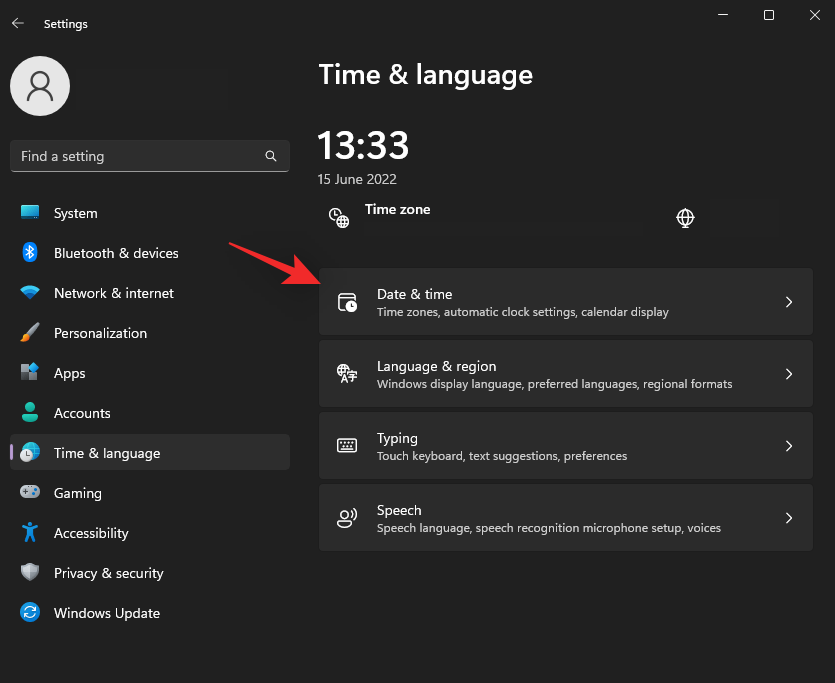
상단에서 자동으로 시간 설정 토글을 켭니다 .
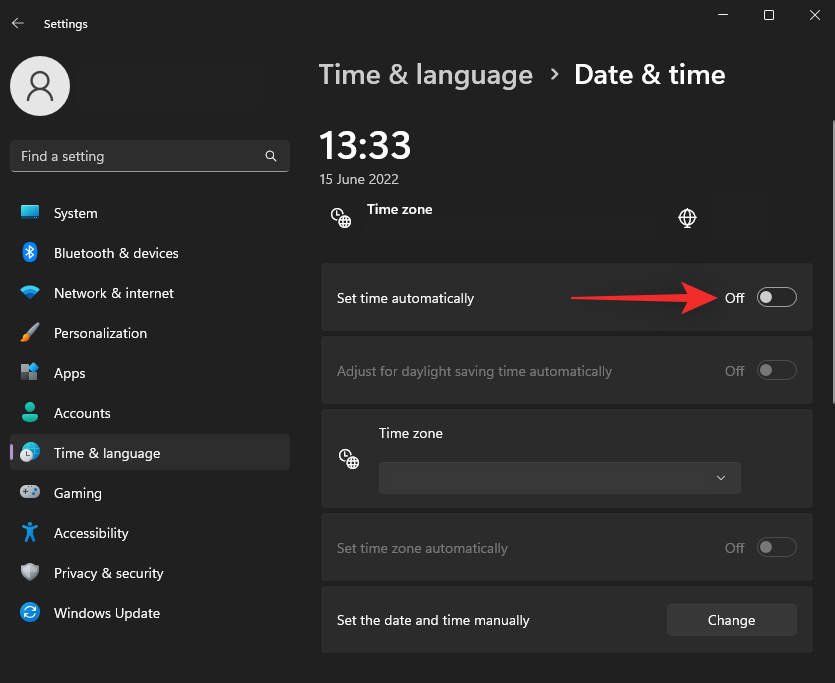
시간대 드롭다운 메뉴를 클릭 하고 올바른 시간대를 선택합니다.
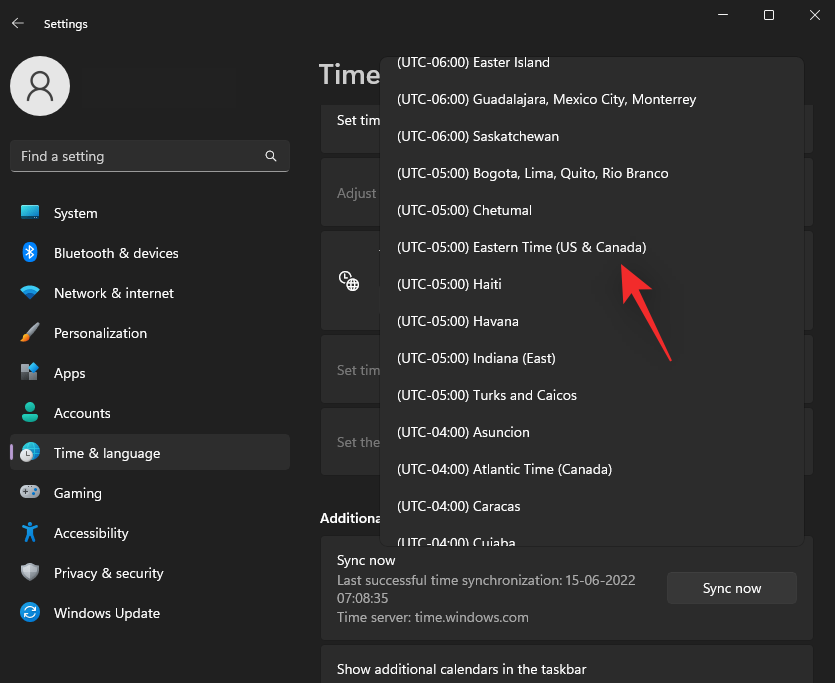
추가 설정 아래에서 지금 동기화를 클릭합니다 .
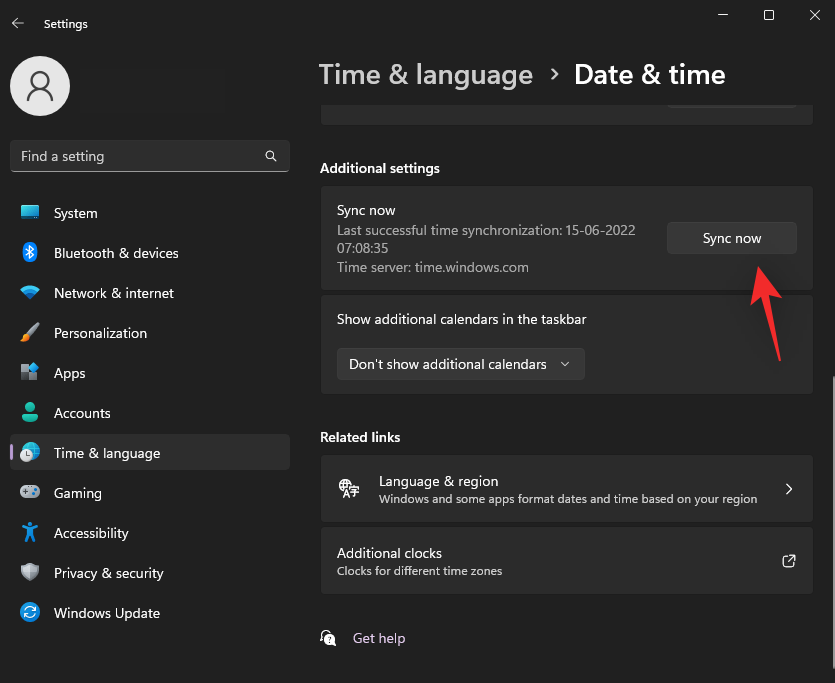
이제 시계가 Microsoft 서버와 동기화되며 PC의 정확한 시간을 반영해야 합니다.
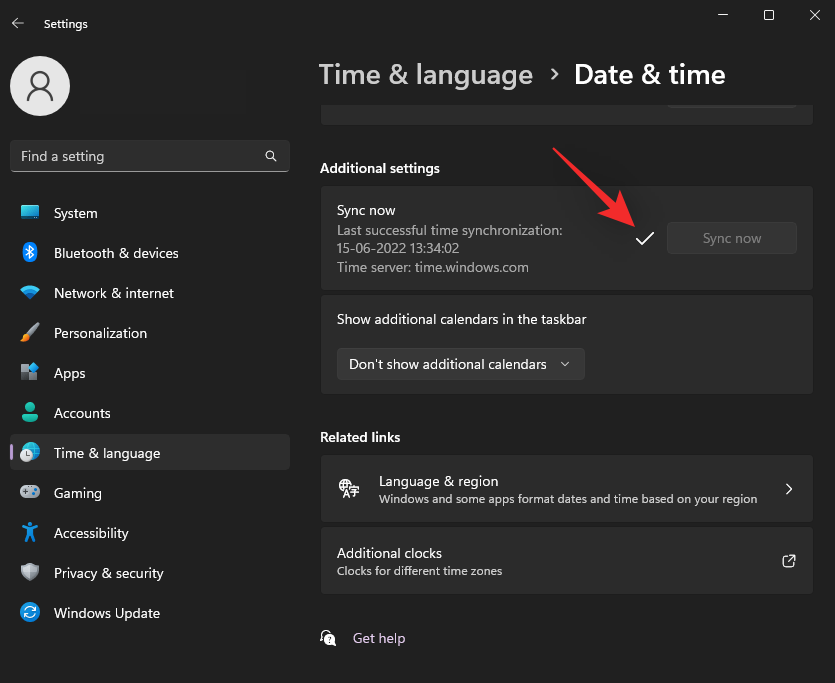
시스템 시계에 문제가 있는 경우 이 가이드를 사용하여 Windows 11에서 시간을 수동으로 설정할 수도 있습니다 .
확인 2: 인터넷에 연결되어 있는지 확인하세요.
Spotlight를 일일 이미지로 사용하고 클라우드에서 가져온 위젯 데이터를 사용하려면 인터넷이 필요합니다. Spotlight가 전용 서버에 액세스할 수 없는 경우 이는 의도한 대로 작동하지 않는 이유일 수 있습니다.
먼저 브라우저에서 웹사이트를 방문하여 인터넷을 확인하세요. PC에서 연결되지 않는 경우 모바일 장치에서 동일한 네트워크를 사용하여 현재 다운되어 있는지 확인하십시오.
인터넷 문제가 발생한 경우 다음 수정 사항 중 하나를 시도하여 PC에서 인터넷을 백업하고 다시 실행할 수 있습니다.
확인 3: 데이터 통신 연결을 사용하고 있지 않은지 확인하세요.
데이터 통신 연결은 장치의 데이터 사용량을 제한하여 Windows 앱 및 서비스에서 사용하는 데이터를 최소화합니다. 또한 백그라운드에서 소비되는 데이터를 최소화하며 이러한 제한 사항은 Windows Spotlight에도 적용됩니다. 따라서 Spotlight를 의도한 대로 사용할 수 없거나 업데이트에 실패한 경우에는 데이터 통신 연결을 사용하고 있을 가능성이 높습니다. 다른 연결로 전환하여 현재 네트워크의 데이터 사용량을 최소한으로 유지하거나 현재 네트워크를 비과금 네트워크로 표시하도록 선택할 수 있습니다. Windows 11에서 이를 수행하는 방법은 다음과 같습니다.
모든 네트워크를 보려면 Wi-Fi 옆에 있는 > 아이콘을 누르고 Windows + A클릭하세요 .
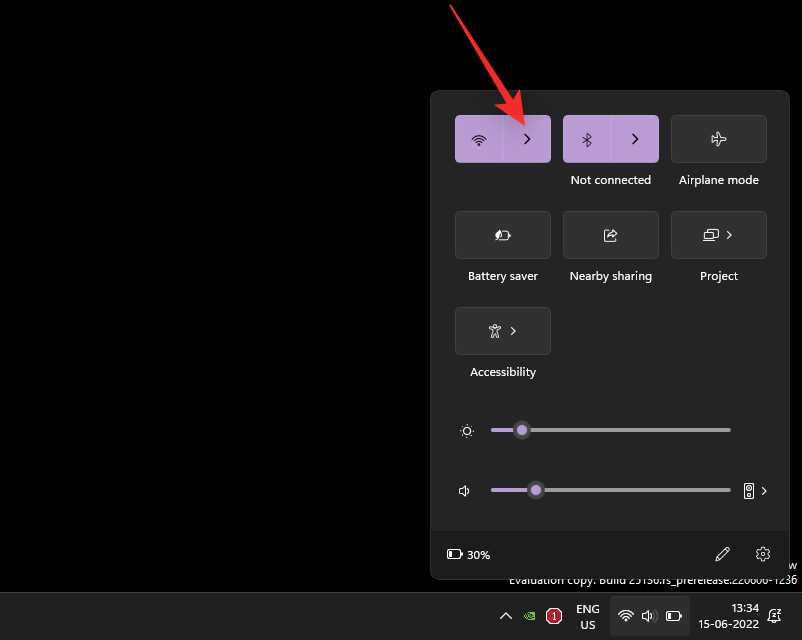
현재 네트워크에 대한 정보 ( i ) 아이콘을 클릭합니다 .
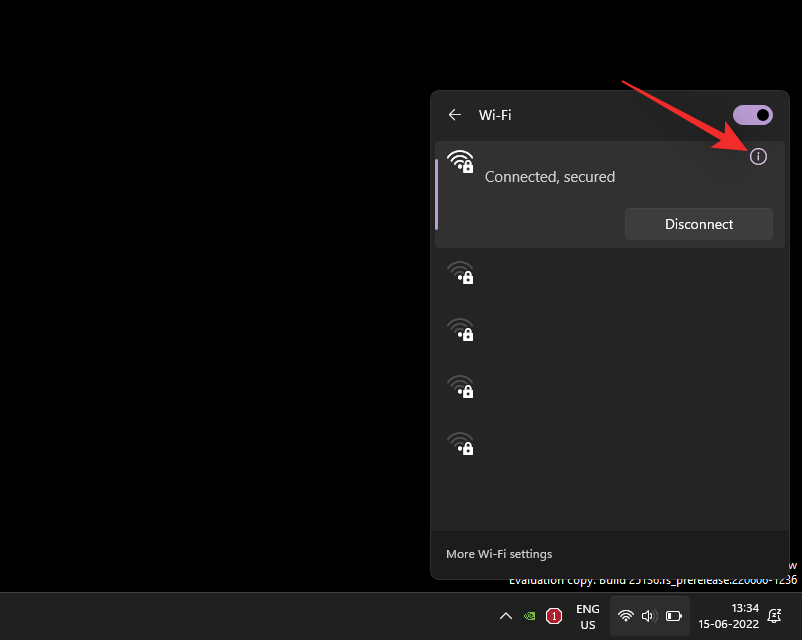
이제 화면에서 측정 연결 토글을 끄십시오 .
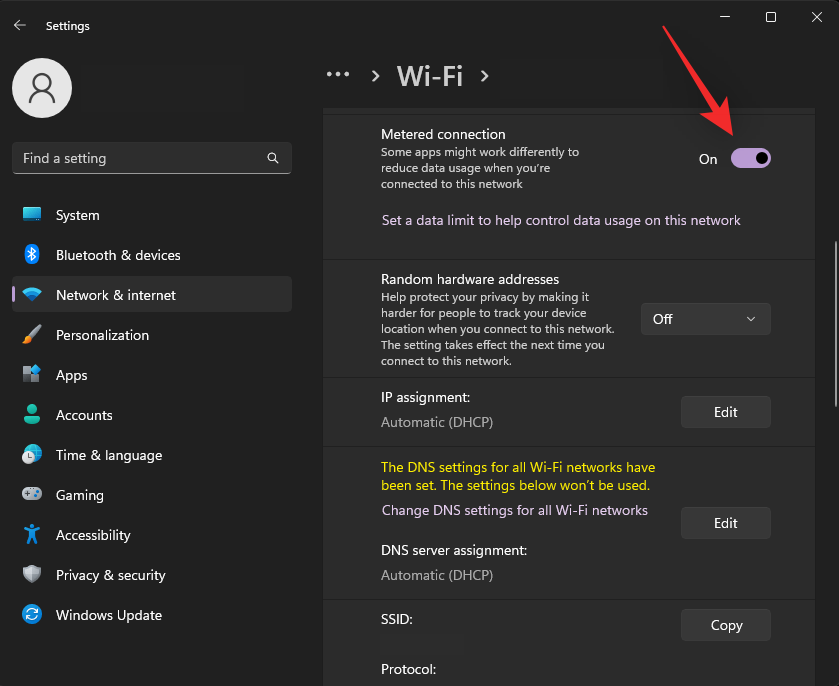
현재 네트워크는 이제 비종량형으로 표시되며 이제 Windows Spotlight는 필요에 따라 Microsoft 서버에 액세스할 수 있습니다.
2단계: Windows 11의 Spotlight 수정 사항
이제 시스템에서 모든 것이 올바르게 설정되었는지 확인했으므로 시스템에서 Spotlight 수정을 시작해 보겠습니다. 첫 번째 수정부터 시작하여 시스템에서 Spotlight를 수정할 수 있을 때까지 목록을 살펴보는 것이 좋습니다. 시작하자.
수정 1: Windows Spotlight 다시 시작
Windows Spotlight를 다시 시작해 보겠습니다. 아래 단계를 사용하면 프로세스를 진행하는 데 도움이 됩니다.
을 누르고 개인화 를Windows + i 클릭합니다 .
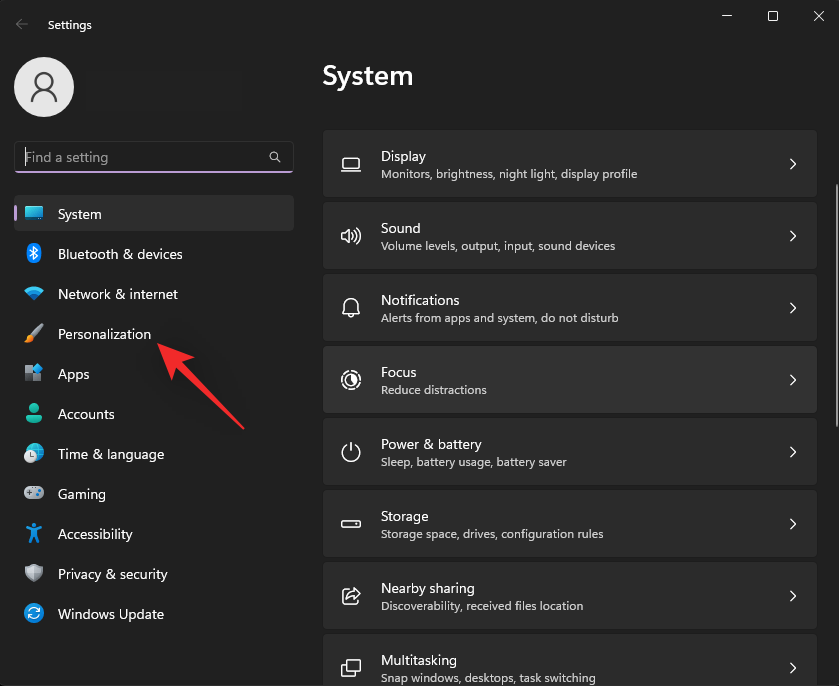
배경 을 클릭합니다 .
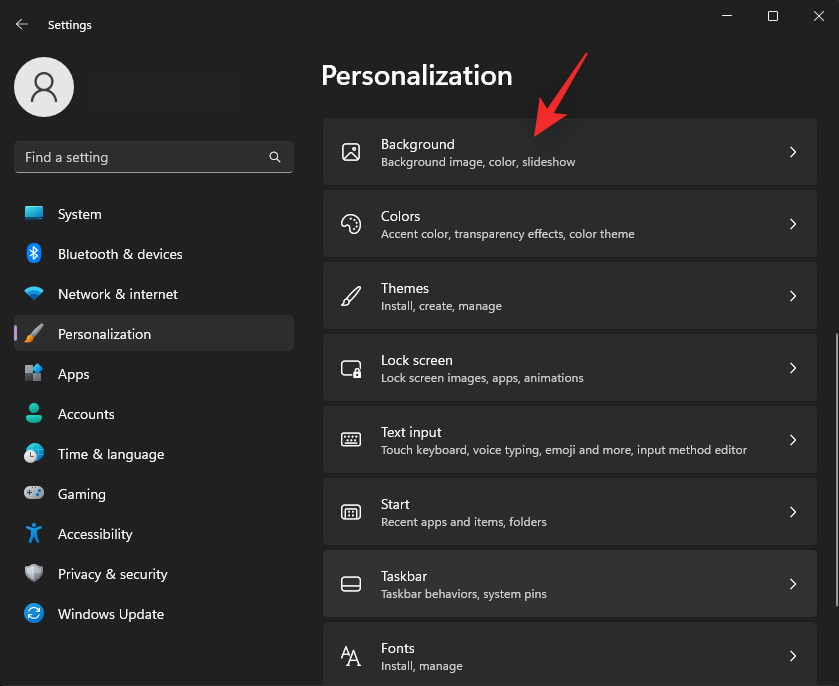
배경을 개인화 하려면 드롭다운 메뉴를 클릭하세요 .
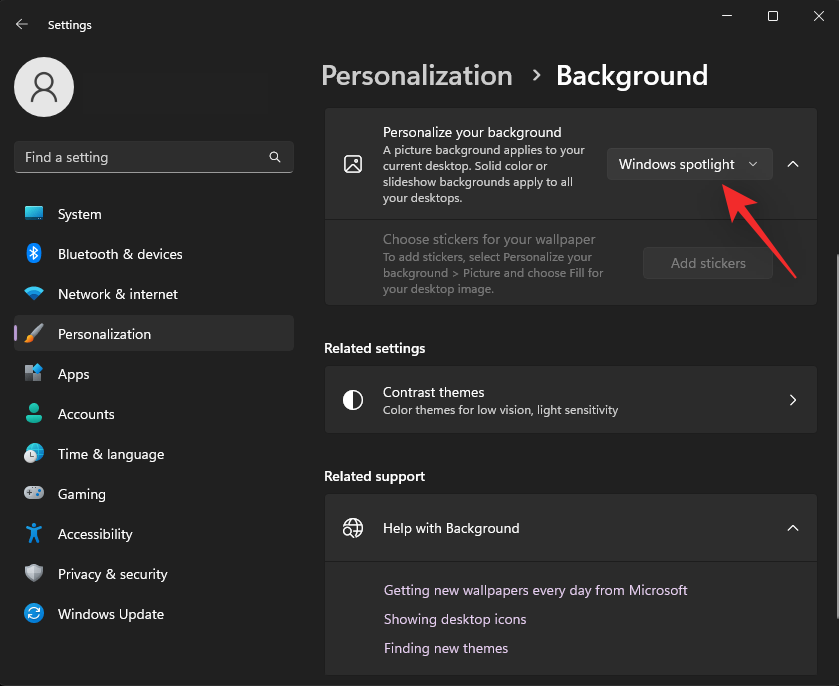
Windows Spotlight 대신 옵션 중 하나를 선택하십시오.
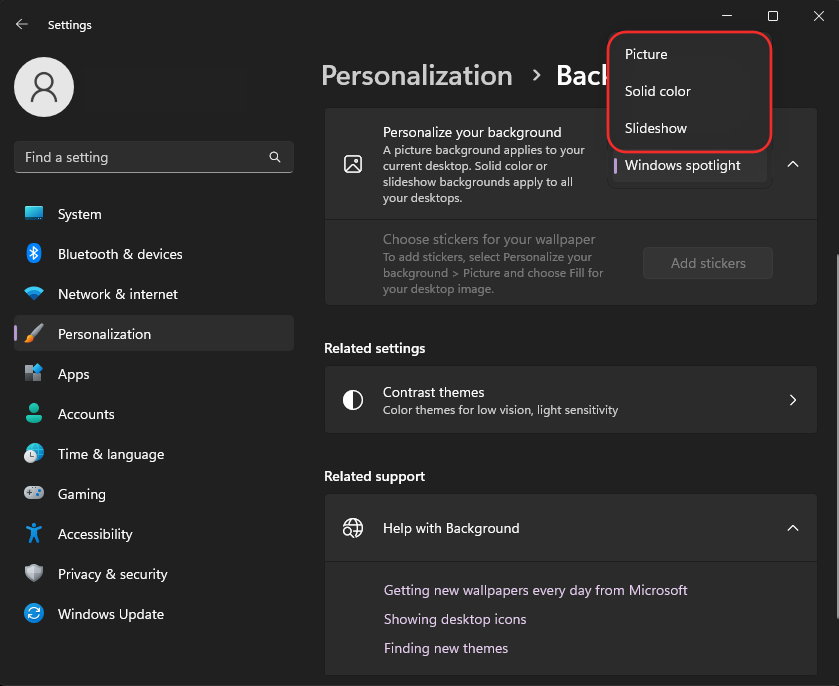
상단의 개인화를 클릭하세요 .
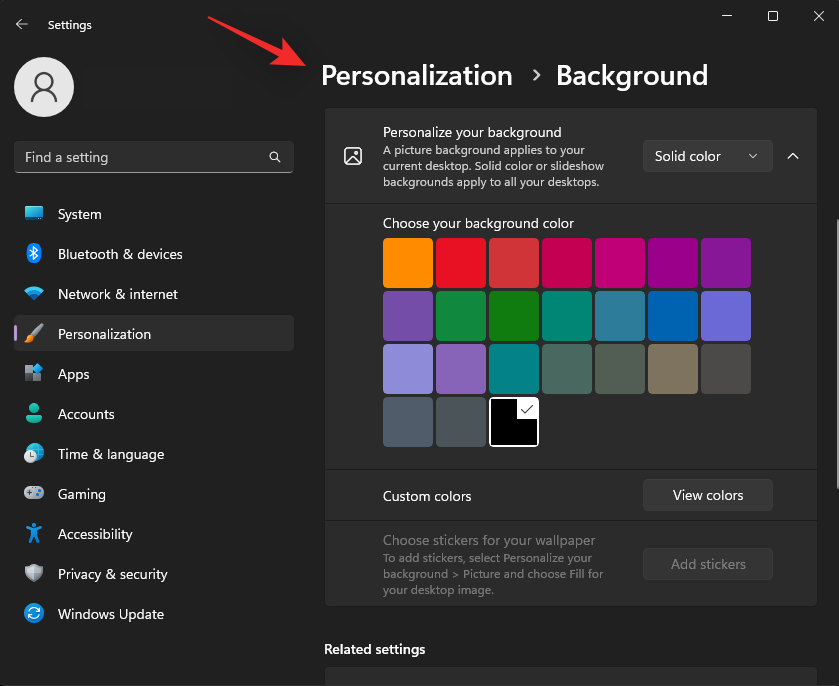
이제 잠금 화면을 클릭하세요 .
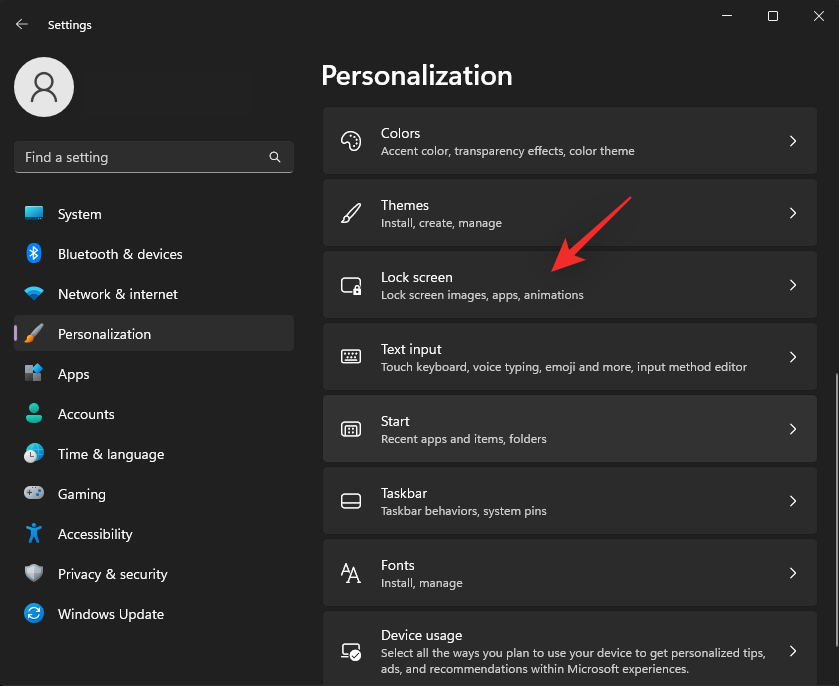
잠금 화면 개인화 옆에 있는 드롭다운 메뉴를 클릭 하고 Windows 추천 이외의 옵션을 선택합니다 .
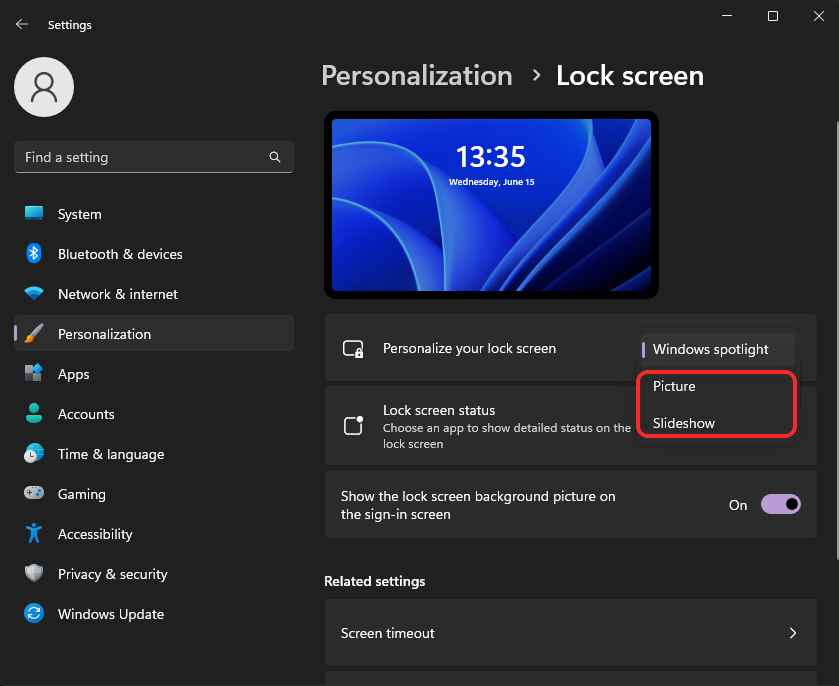
이제 설정 앱을 닫고 PC를 다시 시작하세요.
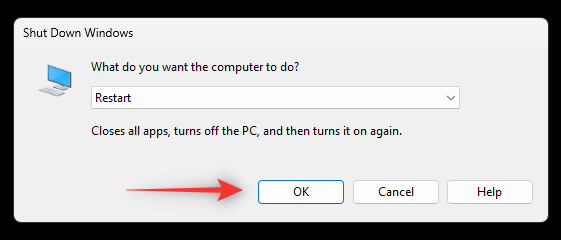
인터넷에 연결되어 있는지 확인하고 Windows Spotlight를 바탕 화면 및 잠금 화면 배경으로 설정하세요. 배경이 최신 이미지로 업데이트되면 이제 Windows Spotlight가 시스템에 수정됩니다.
수정 2: 스포트라이트 자산 삭제
Spotlight를 다시 시작해도 효과가 없다면 자산 캐시를 재구축해 볼 수 있습니다. 아래 방법 중 하나를 사용하면 프로세스를 진행하는 데 도움이 됩니다.
방법 1: CMD 사용
실행을 시작하려면 누릅니다 Windows + R.
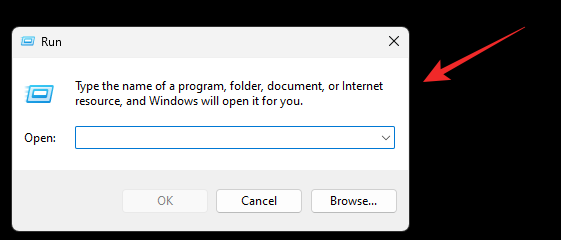
다음을 입력하고 Ctrl + Shift + Enter키보드를 누르세요.
cmd
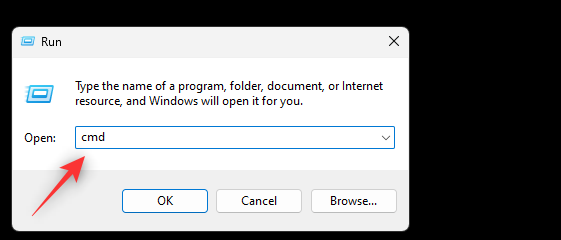
이제 다음 명령을 입력하고 Enter완료되면 누르십시오.
DEL /F /S /Q /A "%USERPROFILE%/AppData\Local\Packages\Microsoft.Windows.ContentDeliveryManager_cw5n1h2txyewy\LocalState\Assets
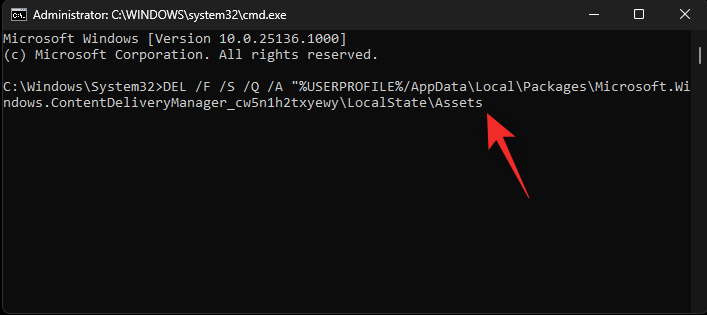
이렇게 하면 PC에서 모든 Spotlight 자산이 삭제됩니다. 필요한 경우 바탕 화면이나 잠금 화면에서 스포트라이트를 활성화하고 PC를 다시 시작하세요. 손상된 자산 캐시가 문제의 원인이라면 이제 시스템에서 Windows 추천이 수정되어야 합니다.
방법 2: 스포트라이트 자산을 수동으로 삭제
어떤 이유로 CMD 방법이 작동하지 않거나 시스템에서 자산을 수동으로 삭제하려는 경우 이를 수행하는 방법은 다음과 같습니다.
실행을 시작하려면 누릅니다 Windows + R.

이제 다음 경로를 붙여넣고 를 누르세요 Enter. 확인 을 클릭할 수도 있습니다 .%USERPROFILE%/AppData\Local\Packages\Microsoft.Windows.ContentDeliveryManager_cw5n1h2txyewy\LocalState\Assets
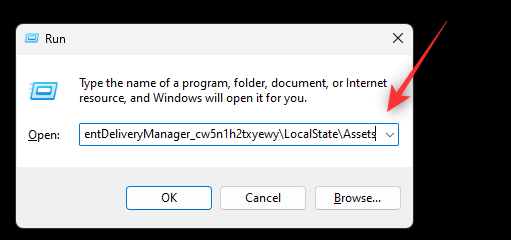
을(를) 사용하여 폴더에 있는 모든 파일을 선택한 Ctrl + A다음 Shift + Del를 누르면 영구적으로 삭제됩니다.
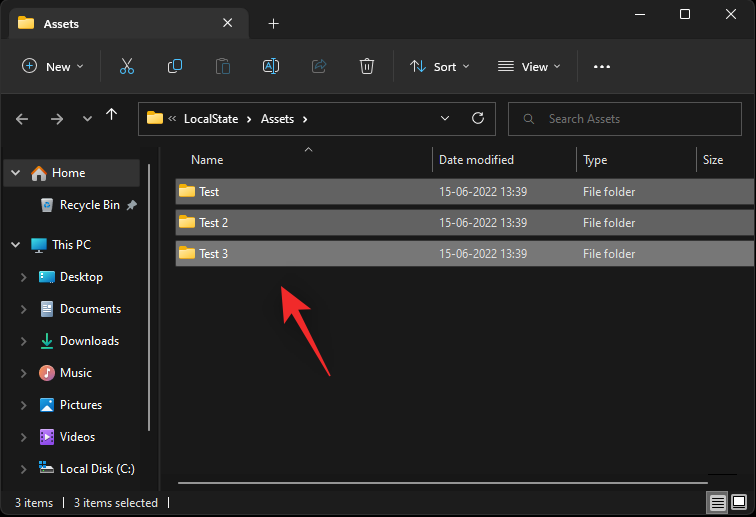
예 를 클릭하여 선택 사항을 확인합니다 .
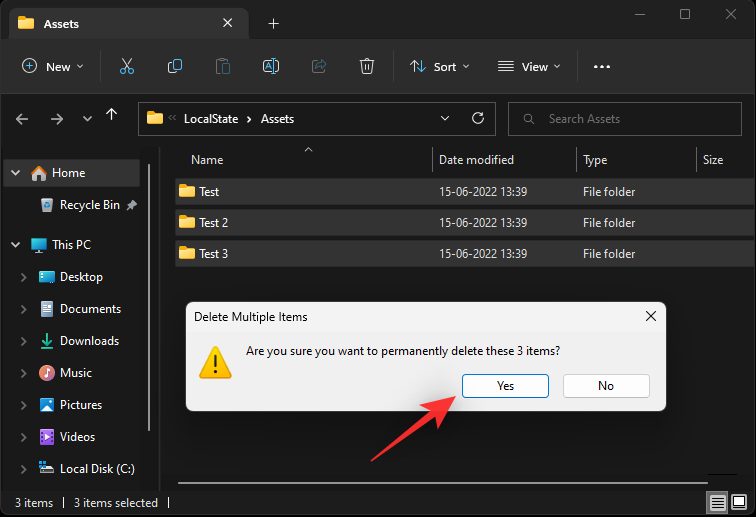
모든 파일이 삭제되면 PC를 다시 시작하고 Windows 스포트라이트를 바탕 화면 및 잠금 화면 배경으로 설정하세요. 자산 충돌이 문제의 원인이었다면 이제 시스템에서 문제가 해결되어야 합니다.
수정 3: 스포트라이트 설정 재설정
이제 Windows Spotlight 설정을 재설정하는 것부터 시작하겠습니다. 아래 방법 중 하나를 사용하면 시작하는 데 도움이 됩니다.
방법 1: CMD 사용
실행을 시작하려면 누릅니다 Windows + R.

이제 다음을 입력하고 를 누르십시오 Ctrl + Shift + Enter.
cmd
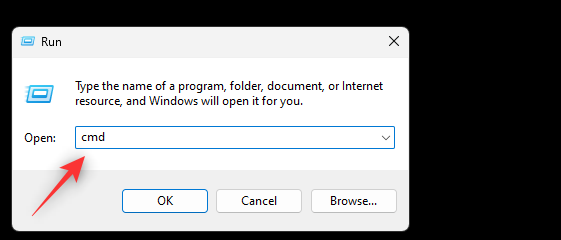
이제 CMD가 화면에 열립니다. 다음 명령을 입력하고 Enter키보드를 누르세요.
DEL /F /S /Q /A "%USERPROFILE%/AppData\Local\Packages\Microsoft.Windows.ContentDeliveryManager_cw5n1h2txyewy\Settings
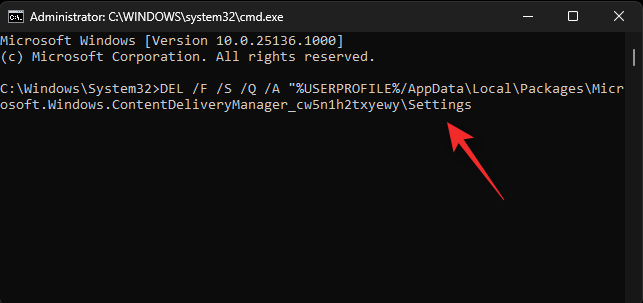
이제 Windows Spotlight 설정이 시스템에서 삭제됩니다. PC를 다시 시작하고 Windows Spotlight를 배경으로 다시 설정하세요. 배경 설정 충돌이 문제의 원인이라면 이제 시스템에서 문제가 해결되어야 합니다.
방법 2: Spotlight 설정을 수동으로 재설정
아래 단계를 사용하여 Spotlight 설정을 수동으로 재설정하도록 선택할 수도 있습니다.
실행을 시작하려면 누릅니다 Windows + R.

실행 대화 상자에 다음 경로를 붙여넣고 키를 누릅니다 Enter. 필요한 경우 확인을 클릭할 수도 있습니다 .
%USERPROFILE%/AppData\Local\Packages\Microsoft.Windows.ContentDeliveryManager_cw5n1h2txyewy\Settings
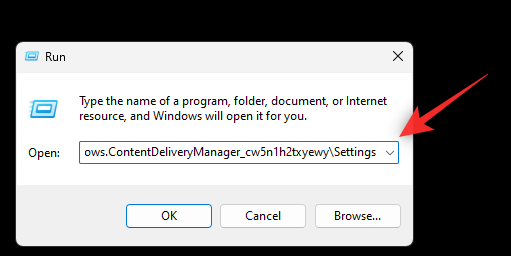
이제 roaming.lock 및 settings.dat 파일의 이름을 다음으로 바꿉니다.
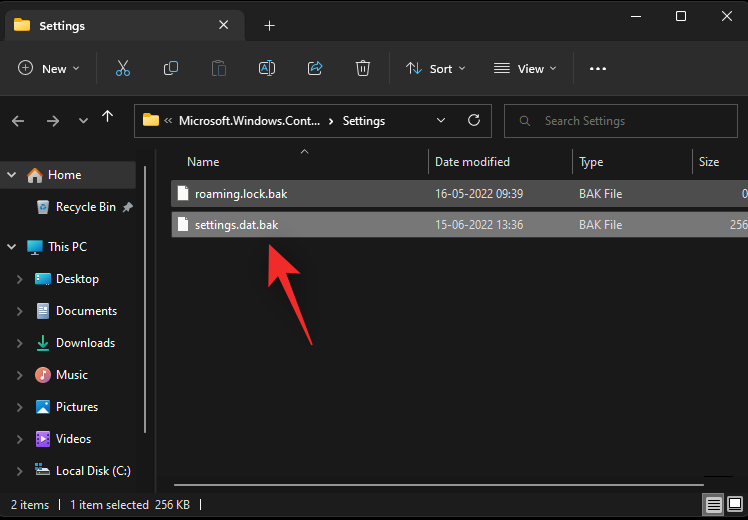
이제 폴더를 닫고 PC를 다시 시작하십시오.
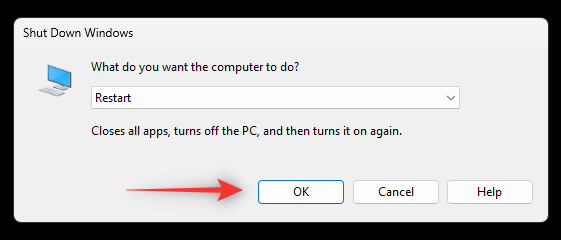
Windows Spotlight를 배경으로 설정하세요. 일치하지 않는 설정이 문제의 원인이라면 이제 시스템에서 해당 설정을 수정해야 합니다.
수정 4: Windows Spotlight 재등록
이제 Windows Spotlight를 다시 등록하여 시스템의 문제가 해결되는지 확인하겠습니다. 아래 단계를 사용하면 프로세스를 진행하는 데 도움이 됩니다.
실행을 시작하려면 누릅니다 Windows + R.

다음을 입력하고 를 누릅니다 Ctrl + Shift + Enter.
powershell
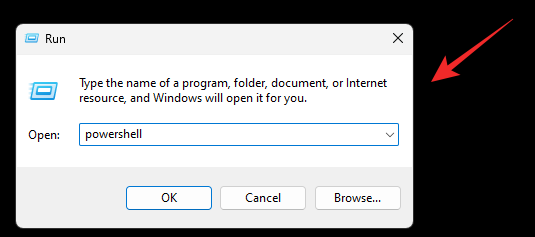
이제 아래 명령을 복사하여 PowerShell 창에 붙여넣으세요. 완료되면 Enter키보드를 누르세요.
Get-AppxPackage -allusers *ContentDeliveryManager* | foreach {Add-AppxPackage "$($_.InstallLocation)\appxmanifest.xml" -DisableDevelopmentMode -register }
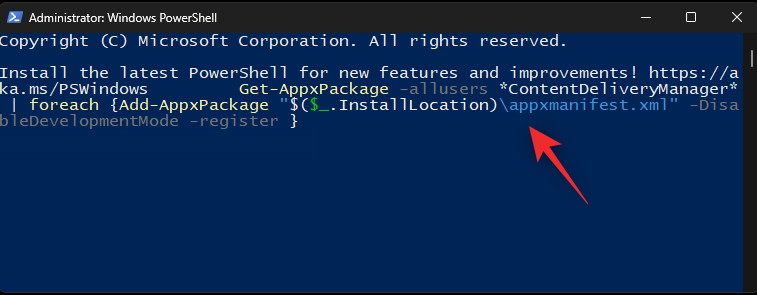
완료되면 다음을 입력하여 PowerShell을 닫습니다.
exit
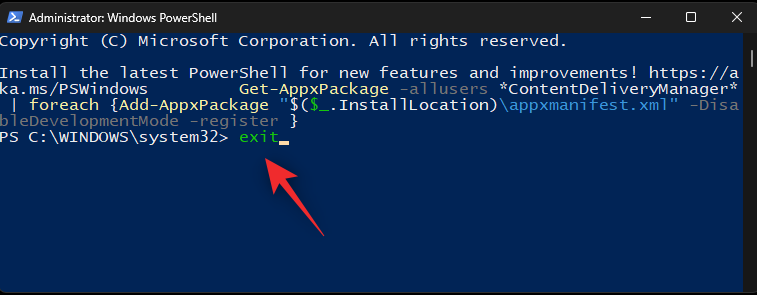
이제 PC를 다시 시작하고 필요한 경우 Windows Spotlight를 배경으로 설정하세요.
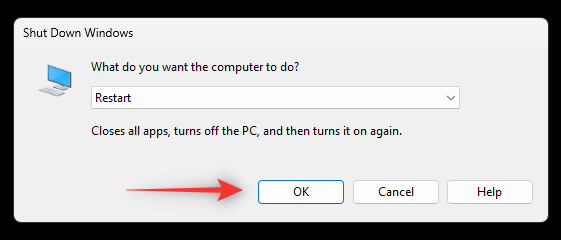
이제 Windows 서비스와 백그라운드 충돌이 발생하는 장치에서 Windows Spotlight가 수정되어야 합니다.
수정 5: 시스템 유지 관리 문제 해결사 실행
시스템에서 시스템 유지 관리 문제 해결사를 실행하여 Windows Spotlight를 수정할 수도 있습니다. 아래 단계에 따라 프로세스를 진행하는 데 도움을 받으세요.
실행을 시작하려면 누릅니다 Windows + R.

다음을 입력하고 를 누릅니다 Enter. 필요한 경우 확인을 클릭할 수도 있습니다 .
control panel
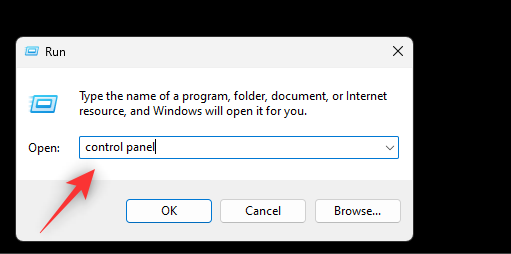
오른쪽 상단에 있는 드롭다운 메뉴를 클릭하고 큰 아이콘 을 선택합니다 .
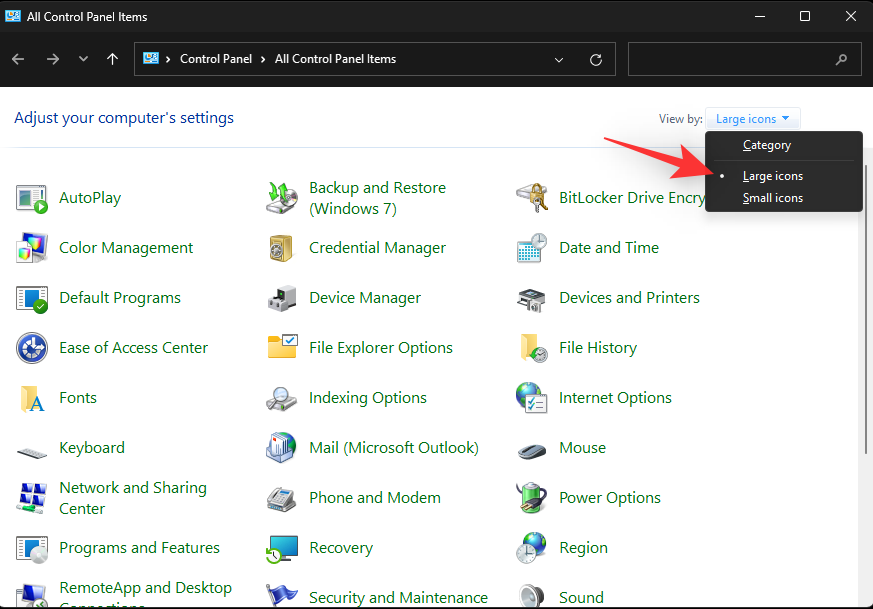
문제 해결 을 클릭합니다 .
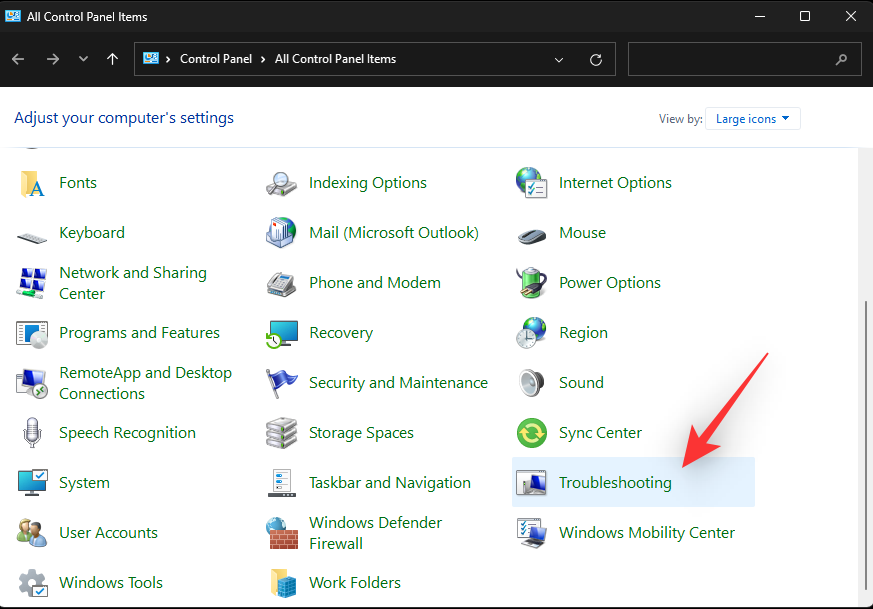
이제 시스템 및 보안을 클릭하세요 .
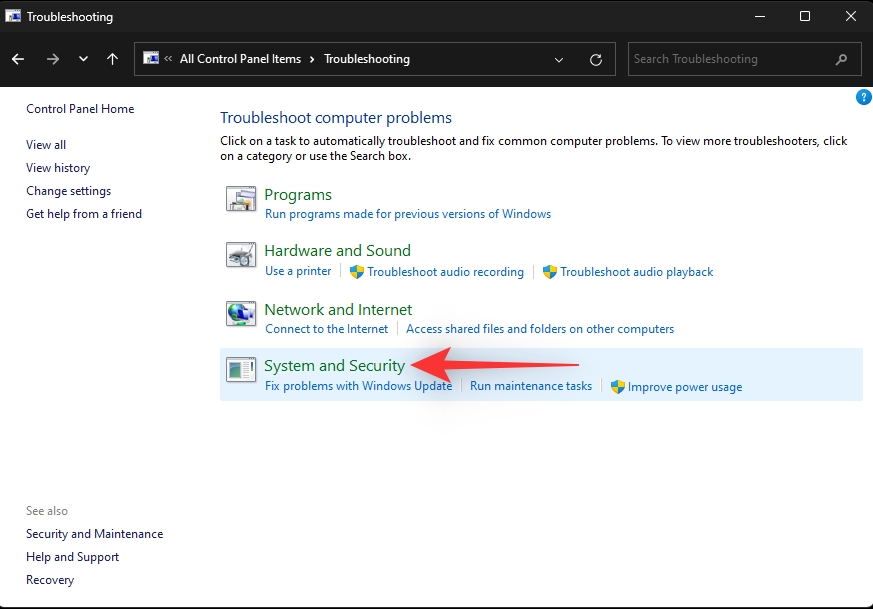
시스템 유지 관리 를 클릭합니다 .
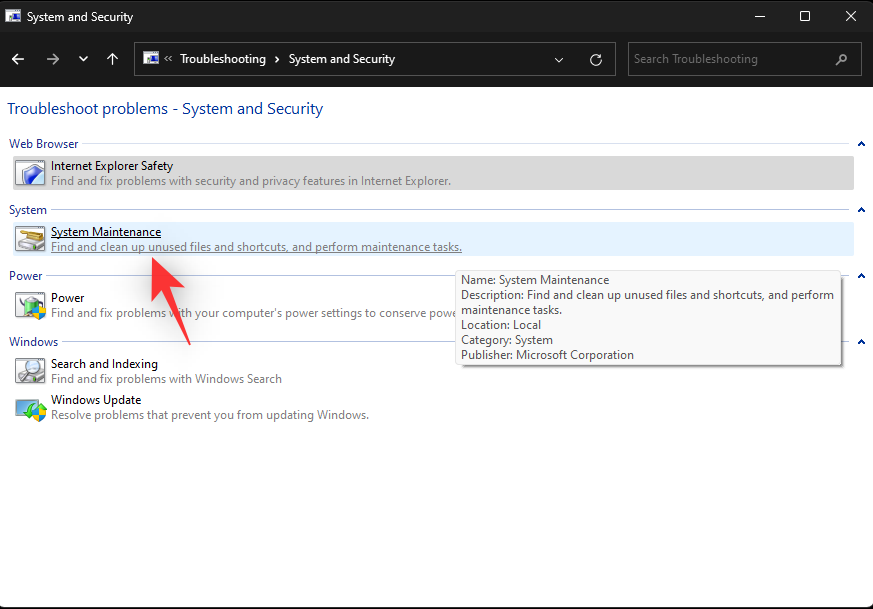
다음 을 클릭합니다 .
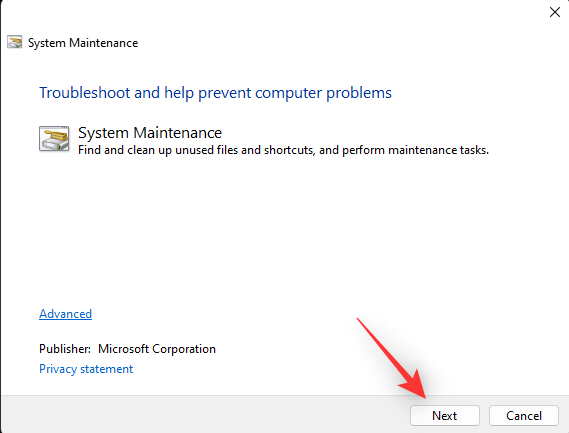
이제 문제 해결사가 작업을 수행하고 시스템에서 발견된 문제를 해결합니다. 프로세스가 완료되면 PC를 다시 시작하고 Windows Spotlight를 다시 사용해 보세요.
수정 6: SFC 스캔 실행
SFC 검사 또는 시스템 파일 검사기 검사는 시스템 파일 문제를 식별하고 해결하는 데 도움이 될 수 있습니다. 아래 가이드를 사용하여 시스템에서 동일한 작업을 실행하는 데 도움을 받으세요.
실행을 시작하려면 누릅니다 Windows + R.

다음을 입력하고 를 누릅니다 Ctrl + Shift + Enter.
cmd
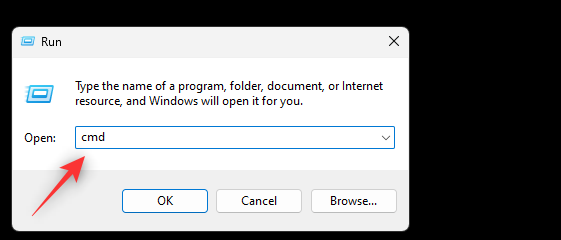
이제 다음 명령을 사용하여 SFC 스캔을 실행하십시오.
sfc /scannow
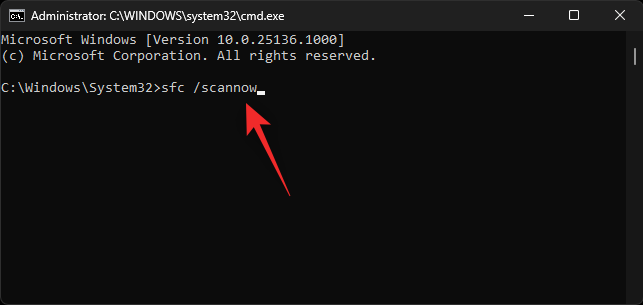
검사가 완료되면 다음을 입력하여 CMD를 닫습니다.
exit
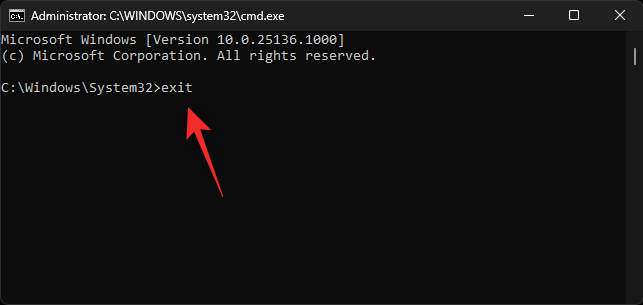
PC를 다시 시작하고 Windows Spotlight를 다시 사용해 보세요. 손상된 시스템 파일이 문제의 원인이라면 이제 시스템에서 문제가 해결되어야 합니다.
수정 7: 타사 대안 사용
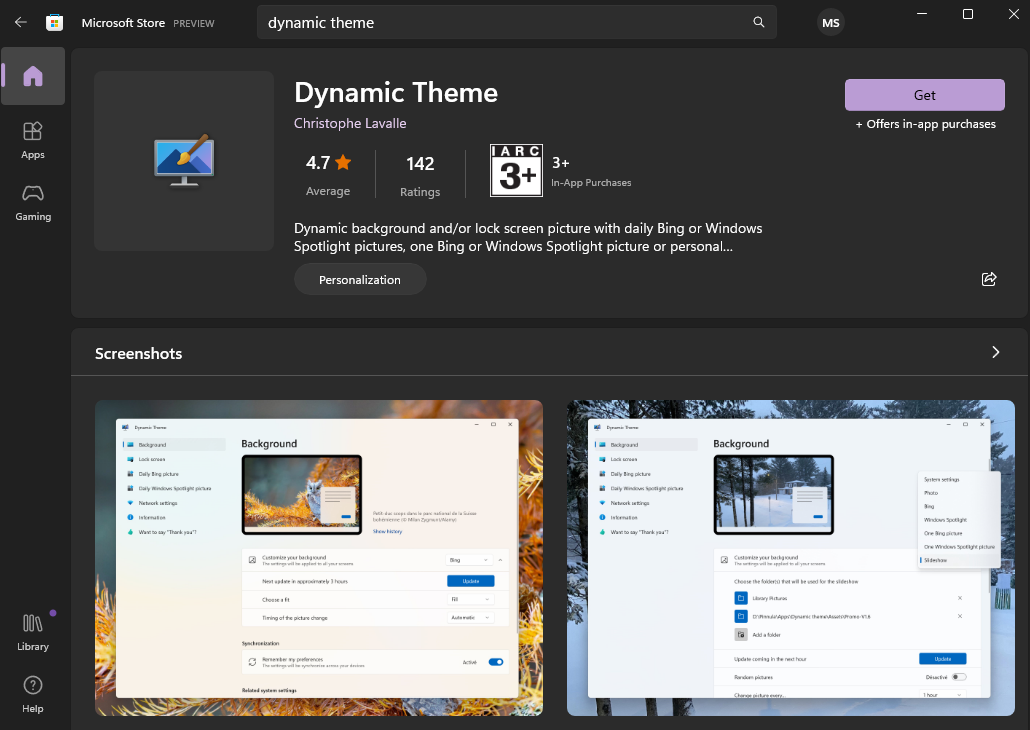
이 시점에서 과감한 조치를 선택하고 싶지 않다면 Windows Spotlight를 대체할 타사 앱을 선택해 볼 수 있습니다. 유사하게 작동하고 평점이 높으며 유사한 문제에 직면한 많은 사용자가 권장하는 동적 테마를 사용해 보는 것이 좋습니다. 아래 링크를 사용하여 PC에 동일한 것을 다운로드하십시오.
최후의 수단 수정:
이 시점에서 우리는 Windows Spotlight를 수정하기 위해 몇 가지 과감한 조치를 선택해야 합니다. 이러한 조치는 설정을 방해하고, 파일을 삭제하고, 사용자 정의 드라이버를 제거할 수 있습니다. 아래 언급된 옵션 중 하나를 선택하기 전에 모든 데이터를 백업하는 것이 좋습니다.
수정 8: 시스템 복원 사용
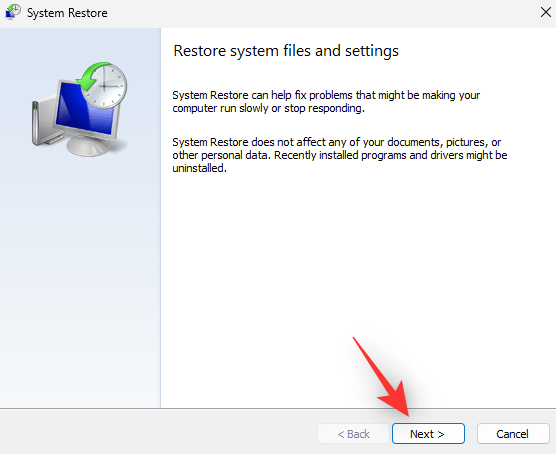
PC에서 시스템 복원을 사용하여 시작하면 파일, 앱 및 시스템 파일을 Windows 추천이 작동했던 이전 날짜로 복원하는 데 도움이 됩니다. 시스템 복원은 시스템 복원 지점이 생성된 후에 생성된 새 파일을 제외한 대부분의 파일을 유지하는 데 도움이 됩니다. 여기에는 설치된 타사 및 Windows 스토어 앱도 포함됩니다. 이 포괄적인 가이드를 사용하여 프로세스를 진행하는 데 도움을 받으세요.
수정 9: PC 재설정
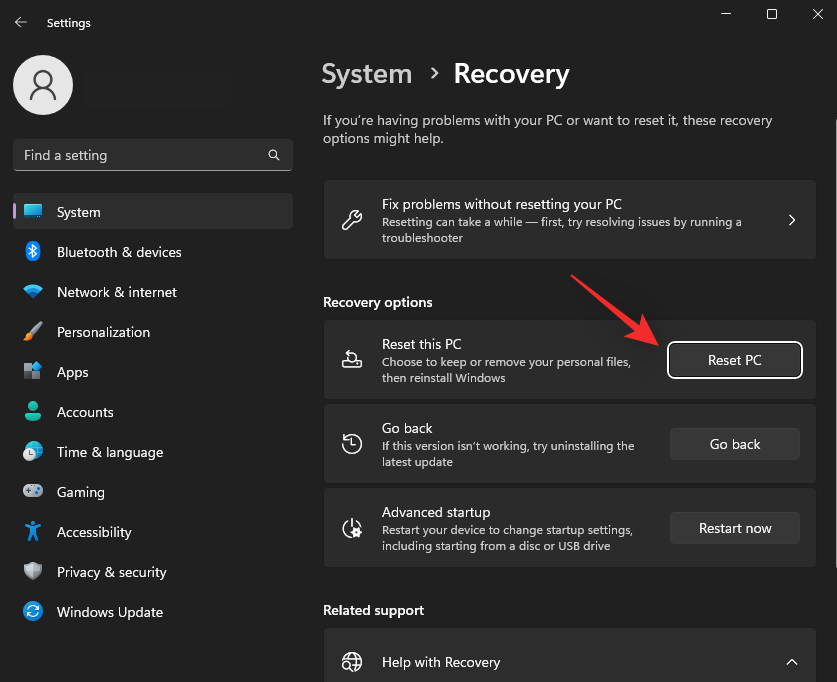
최후의 수단으로 PC를 초기화할 수 있습니다. 새로 시작하면 기본적으로 모든 것을 테스트하는 데 도움이 되며 Windows Spotlight는 PC에 설치된 앱, 드라이버 또는 파일과 충돌하지 않아야 합니다. 모든 것이 의도한 대로 작동하면 이전에 생성한 백업을 사용하여 모든 데이터를 복원할 수 있습니다. 이 가이드를 사용하여 Windows 11 PC를 재설정하는 데 도움을 받으세요.
이 게시물이 귀하의 PC에서 Windows Spotlight를 쉽게 수정하는 데 도움이 되었기를 바랍니다. 더 궁금한 점이 있으시면 아래 댓글에 남겨주세요.
관련된:
오류나 충돌이 발생하는 경우, Windows 11에서 시스템 복원을 수행하여 장치를 이전 버전으로 롤백하는 단계를 따르세요.
마이크로소프트 오피스의 최고의 대안을 찾고 있다면, 여기 6가지 훌륭한 솔루션이 있습니다.
이 튜토리얼은 명령 프롬프트를 특정 폴더 위치에서 열 수 있는 윈도우 데스크탑 바로가기 아이콘을 만드는 방법을 보여줍니다.
자리를 비운 동안 다른 사람이 컴퓨터에 접근하지 못하게 하려면? 윈도우 11에서 화면을 잠그는 효율적인 방법들을 시도해 보세요.
최근 업데이트 설치 후 컴퓨터에 문제가 있는 경우 손상된 Windows 업데이트를 수정하는 여러 가지 방법을 찾아보세요.
Windows 11의 내레이터 기능에 짜증이 나십니까? 여러 가지 쉬운 방법으로 내레이터 음성을 비활성화하는 방법을 알아보세요.
Windows 11 PC에서 삭제 확인 대화 상자를 비활성화하고 싶으신가요? 이 기사를 통해 다양한 방법을 확인해보세요.
여러 개의 이메일 수신함을 유지하는 것은 특히 중요한 이메일이 양쪽에 도착하는 경우 골칫거리가 될 수 있습니다. 이 기사에서는 PC 및 Apple Mac 장치에서 Microsoft Outlook과 Gmail을 동기화하는 방법을 보여줍니다.
키보드가 중복 공백을 입력하는 경우 컴퓨터를 재시작하고 키보드를 청소하세요. 그런 다음 키보드 설정을 확인하세요.
원격 데스크톱을 통해 컴퓨터에 연결할 때 "Windows는 프로파일을 로드할 수 없기 때문에 로그온할 수 없습니다." 오류를 해결하는 방법을 보여줍니다.






